Wie lädt man die Apple Music Antidote-Wiedergabeliste als mp3 herunter?
Apple Music startet die Wiedergabeliste Antidote am 24. Januar 2020. Die Playlist konzentriert sich auf Großbritannien und speziell auf alternative Musik.
Antidote ist die Heimat der besten neuen alternativen Musik in Großbritannien und darüber hinaus. "Die Hausregeln sind einfach: Regeln sind dazu da, um dagegen zu rebellieren. Es gibt keinen definierten Sound, keine Grenzen - das Einzige, was diese Künstler teilen, ist das Wissen, dass man, um die Kultur voranzubringen, anfangen muss, zurückzustoßen", heißt es im Klappentext.
Jede Woche gibt es bei Antidote einen neuen Cover Star, den Anfang machen The 1975. Neben der Playlist gibt es ein kurzes schriftliches Interview mit ihnen, um den Fans einen Einblick in den Song, den Künstler und den Grund, warum sie auf dem Cover sind, zu geben.
In der Playlist finden Sie eine große Auswahl an alternativen Künstlern, von etablierten Acts wie Tame Impala, FKA Twigs, Foals und HAIM bis hin zu neuen und aufstrebenden Talenten wie Gerry Cinnamon, Georgia, YUNGBLUD, Dave, Girl in Red und Arlo Parks.
Als ein Fest der Innovation und Unabhängigkeit entwickelt sich Antidote ständig weiter - wenn Ihnen also ein Song gefällt, fügen Sie ihn zu Ihrer Bibliothek hinzu.
Hier zeigen wir Ihnen auch einen Weg, wie Sie Ihre Lieblingssongs aus der Antidote-Wiedergabeliste als mp3 auf Ihren Mac oder Windows herunterladen können. Alles, was Sie dazu brauchen, ist der professionelle Apple Music zu mp3 Downloader - Ondesoft iTunes Converter .
Wie können Sie Ihre Lieblingssongs aus der Antidote-Wiedergabeliste in mp3 herunterladen?
Laden Sie Ondesoft iTunes Converter herunter, installieren Sie es und starten Sie es auf Ihrem Mac oder unter Windows. Es wird die iTunes-Mediathek einschließlich Apple Music Songs, Wiedergabelisten automatisch laden. Fügen Sie die Antidote-Wiedergabeliste zu Ihrer Mediathek hinzu und Sie werden sie auf der Ondesoft iTunes Converter-Oberfläche sehen.
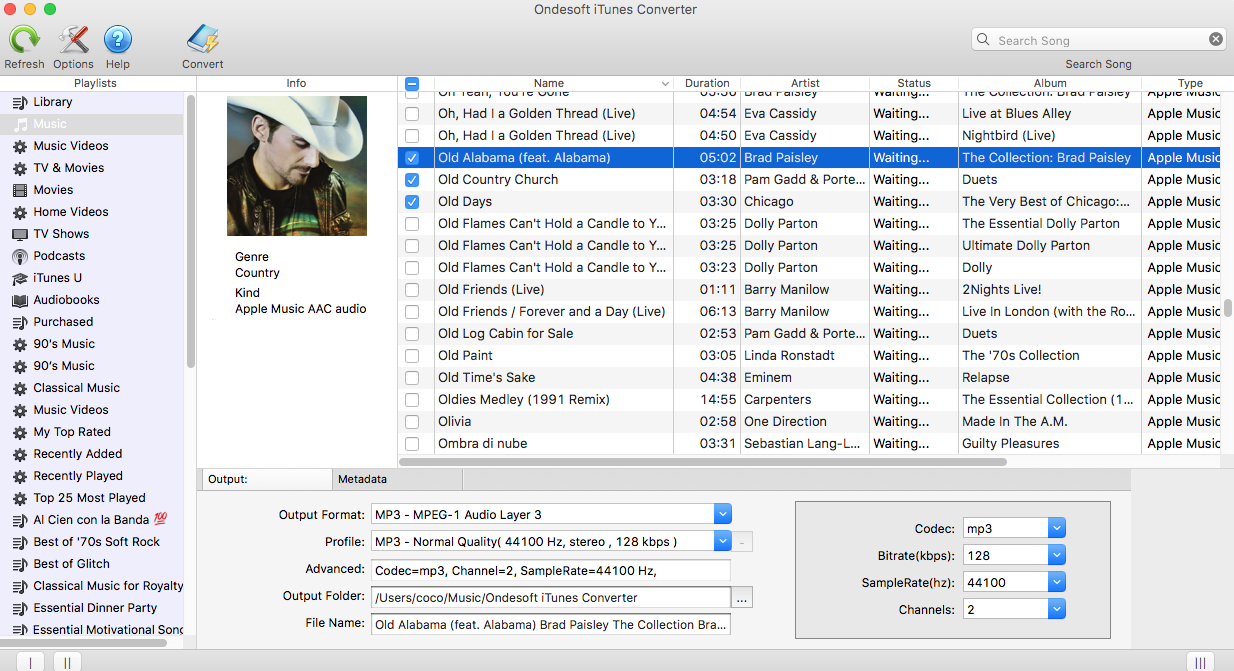
Markieren Sie die Apple-Music-Songs, die Sie in MP3 umwandeln möchten. Klicken Sie auf das oberste Kontrollkästchen, wenn Sie alle Lieder in der Wiedergabeliste auswählen möchten.
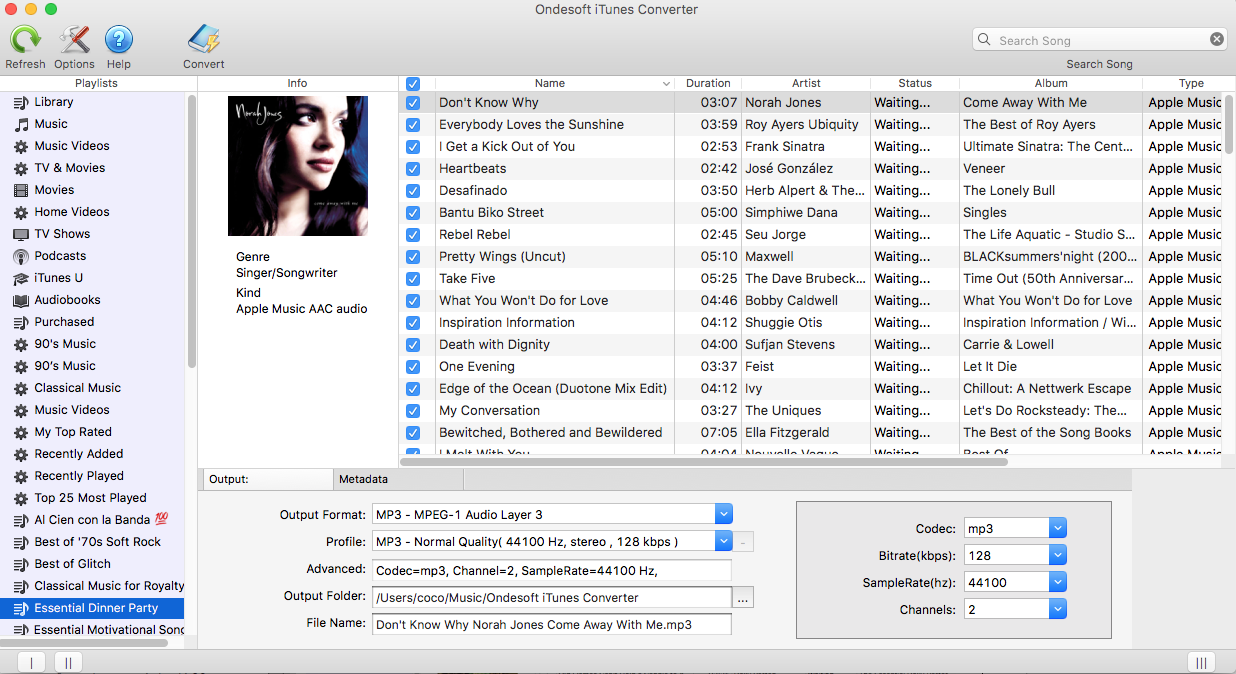
2. Konfigurieren Sie die Ausgabeeinstellungen
Ondesoft Apple Music Converter unterstützt die Konvertierung von Apple Music M4P-Songs in MP3, M4A, AC3, AAC, AIFF, AU, FLAC, M4R und MKA. Wählen Sie das Ausgabeformat, das Sie mögen.
Für jedes Ausgabeformat bietet der Apple Music Converter verschiedene Profileinstellungen: Hoch, Normal und Niedrig mit verschiedenen Kombinationen von Bitrate, SampleRate und Kanälen. Sie können die Werte auch nach Belieben anpassen.
Der Ausgabedateiname kann Titel, Interpret, Album, TrackID und DiskID enthalten, wie z. B. Artist - Album - Track - Title.mp3. Klicken Sie in der Menüleiste auf Optionen, um die Einstellungen zu öffnen und das Format des Ausgabedateinamens nach Belieben anzupassen.

3. Klicken Sie auf "Konvertierung starten", um DRM von ausgewählten Apple-Music-Songs zu entfernen.
Während der Konvertierung spielt iTunes die Apple-Music-Titel im Hintergrund ab (stummgeschaltet), daher sollten Sie iTunes besser nicht verwenden, bevor die Konvertierung abgeschlossen ist.
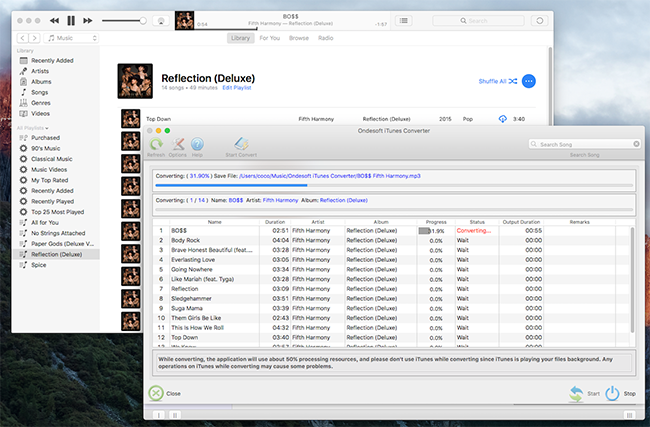
Nach der Konvertierung erhalten Sie Ihre Lieblingsmusik in der Antidote-Wiedergabeliste im mp3-Format.
Mit der kostenlosen Testversion können Sie 3 Minuten von jedem Lied konvertieren, um die Vollversion zu erhalten, kaufen Sie bitte eine Lizenz.
Eigenschaften von Ondesoft Apple Music Converter:
Automatischer Abgleich mit der iTunes-Bibliothek
Fügen Sie einfach Apple-Music-Titel, -Wiedergabelisten oder -Alben zur iTunes-Bibliothek hinzu. Apple Music Converter lädt sie automatisch und zeigt sie auf der Benutzeroberfläche an. Es
ist nicht nötig, die Titel, Wiedergabelisten oder Alben herunterzuladen, wenn Ihre Internetverbindung schnell genug ist
.
Profileinstellungen anpassen
Apple Music ermöglicht es Ihnen, Bitrate, Samplerate und Kanäle des Ausgabesongs anzupassen.
Schnelle Konvertierungsgeschwindigkeit
Die Konvertierungsgeschwindigkeit kann bis zu 16-fach sein und Sie können sie nach Belieben einstellen.
Suchfunktion
Mit der leistungsstarken Suchfunktion können Sie schnell die gewünschten Apple-Music-Titel nach Name, Interpret und Album finden.
Dateinamenformat anpassen
Der Ausgabedateiname kann Titel, Interpret, Album, TrackID und DiskID enthalten und kann nach Belieben angepasst werden.
ID-Tags speichern
ID-Tags wie Titelname, Künstlername, Album, Albumkünstler, Genre und Artwork werden in den ausgegebenen MP3- und M4A-Dateien gespeichert.
Stapelkonvertierung
Mit der Stapelkonvertierung können Sie so viele Apple-Music-Titel wie Sie wollen auf einmal konvertieren.
Copyright © 2020 Ondesoft- http://www.ondesoft.com - Alle Rechte vorbehalten
Sidebar
Apple Music Konverter
Verwandte Artikel
- Wie kann ich Apple Music als Klingelton einstellen?
- Wie kann ich Apple Music auf dem iPhone 4 abspielen?
- Wie konvertiert man Hörbücher in MP3?
- Wie konvertiert man Hörbücher in AAC?
- Wie konvertiert man M4B in MP3?
- Wie konvertiert man Apple Music M4P-Songs in MP3?
- Wie konvertiert man Spotify-Songs, Alben oder Wiedergabelisten in MP3?
- Von Apple Music unterstützte Geräte
- Apple Music ohne iTunes abspielen
- Apple Music-Plan ändern
- Apple Music nicht auf das iPhone laden beheben
- Apple Music auf PS4 übertragen
- Apple Music auf Google Home abspielen
- So übertragen Sie Apple Music-Wiedergabelisten auf Google Play Music
- Apple Music auf dem Chromebook abspielen
Apple Music Tipps
More >>- Workout Motivation Musik MP3 kostenloser Download
- Apple Music als Klingelton auf Android einstellen
- Apple Music als Klingelton auf dem iPhone einstellen
- Von Apple Music unterstützte Geräte
- Apple Music auf dem Google Pixel wiedergeben
- Apple Music auf dem Moto G7 wiedergeben
- Apple Music auf dem Samsung Galaxy abspielen
- Apple Music auf der Fitbit Ionic wiedergeben
- Verwendung von Apple Music auf Serato DJ
- Apple Music ohne iTunes abspielen
- Apple Music-Plan ändern
- Apple Music Antidote-Wiedergabeliste als mp3 herunterladen
- Apple Music nicht auf das iPhone laden beheben
- Was ist Apple Music DRM und wie kann man DRM entfernen?
- Apple Music auf Android TV
- Abspielen von Apple Music-Songs auf dem iPhone 4
- Apple startet Web-Version für seinen Apple Music Service
- Apple Music M4P in MP3 umwandeln
- Apple Music auf dem Mac in MP3 konvertieren
- Apple Music auf SD-Karte laden
- Drake More Life als MP3 von Apple Music herunterladen
- Gelöst: 3 Wege, um kostenlose Apple Music zu bekommen
- Apple Music-Abonnement kündigen
- Apple Music ohne iTunes anhören
- Apple Music anhören, ohne zu bezahlen
- Apple Music auf Amazon Echo ohne Abonnement abspielen
- Apple Music auf Amazon Echo wiedergeben
- Streamen Sie Apple Music auf dem Amazon Fire 7 Tablet
- Apple Music auf Fire TV ohne Abonnement abspielen
- Apple Music auf Android TV abspielen
- Apple Music auf Fire TV wiedergeben
- Apple Music auf MP3-Playern abspielen
- Gelöst: Apple Music auf Sonos ohne Abonnement abspielen
- Apple Music auf dem SoundTouch abspielen
- Apple Music-Songs auf Android ohne Apple Music-App abspielen
- Apple Music DRM auf dem Mac entfernen
- Streaming von Apple Music auf dem Amazon Fire TV Stick 4K
- Apple Music auf Google Home abspielen
- Übertragen von Apple Music-Wiedergabelisten zu Spotify
- Hochladen und Streamen von Apple Music-Songs auf Google Play Music
- Apple Music auf Android abspielen
- Apple Music auf Amazon-Geräten
- Apple Music kostenlos auf Roku streamen
- Apple Music auf Samsung Smart TV
- Apple Music auf dem Fernseher abspielen
- Apple Music auf der Xbox One abspielen
- Apple Music-Songs als Klingelton einstellen
- Apple Music im Auto genießen
- Apple Music-Songs auf Android-Tablet abspielen
- Abspielen von Apple Music-Songs auf dem iPod nano
- Apple Music-Songs auf dem iPod shuffle abspielen
- Abspielen von Apple Music-Songs auf dem iPod classic
- Abspielen von Apple Music-Songs auf dem SAMSUNG Galaxy Tab
- Apple Music auf PS4 streamen, ohne sie herunterzuladen
- Übertragen von Apple-Music-Songs auf ein USB-Flash-Laufwerk
- Apple Music auf PlayStation®
- Apple Music auf dem Chromebook abspielen
- 3 Möglichkeiten zum Anhören von Apple Music auf dem PC
- Konvertieren von Apple Music in MP3 unter Windows
- Apple Music auf dem Microsoft Lumia abspielen
- Wiedergabe von Apple Music auf SanDisk Clip Jam
- Apple Music auf dem Windows Phone abspielen
- Apple Music Converter für Windows
- Apple Music gruppiert jetzt verschiedene Versionen der gleichen Alben
- Album Black Habits als mp3 von Apple Music herunterladen
- Apple Music Replay 2020 Wiedergabeliste als mp3 herunterladen
- Apple Music Wiedergabeliste Agenda als mp3 herunterladen
- Naomi Campbells Apple Music-Wiedergabeliste als mp3 herunterladen
- Apple Music auf der Garmin Smartwatch abspielen
- Album YHLQMDLG als mp3 von Apple Music herunterladen
- Konvertieren von Genius' Videoserie Verified in MP4 von Apple Music
- Lady Gaga Stupid Love Musikvideo in mp4 konvertieren
- Audio aus iTunes-Filmen, TV-Sendungen oder Musikvideos extrahieren
- Konvertieren von Justin Bieber Musikvideo Habitual in MP4 von Apple Music
- Alexa bitten, Apple Music auf Amazon Echo abzuspielen
- Halle Berry Apple Music Wiedergabeliste als mp3 herunterladen
- Lady Gaga Apple Music Wiedergabeliste als mp3 herunterladen
- Konvertieren von Justin Biebers Musikvideo zum Song "Available" in MP4 von Apple Music
- Apple Music-Songs nach Kündigung der Mitgliedschaft behalten
- Apple Music in djay verwenden
- Apple Music zu VirtualDJ hinzufügen
- Apple Music in Camtasia verwenden
- Apple Music auf der TomTom Spark 3 wiedergeben
- Apple Music im FLAC-Format laden
- M4P in M4A konvertieren








